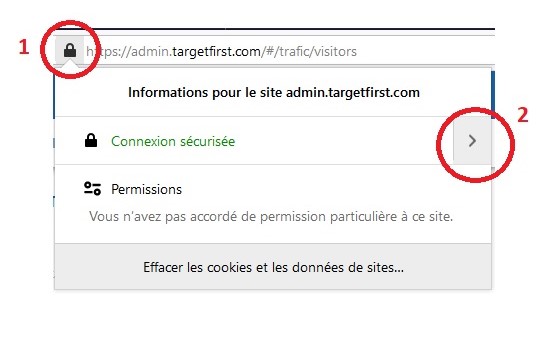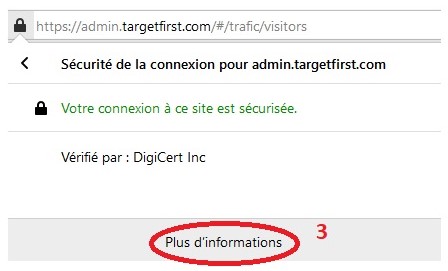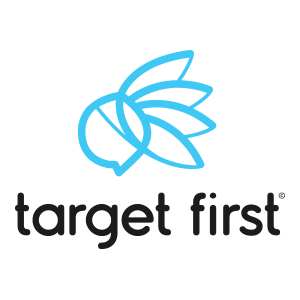Ne manquez plus aucun chat entrant ! Activez les notifications de message sur le back-office Target First.
Voici la procédure pour autoriser l’affichage des notifications de messages pour les navigateurs :
Chrome
- Cliquez sur le menu Google Chrome dans la barre d’outils du navigateur.
- Sélectionnez Paramètres.
- Cliquez sur Afficher les paramètres avancés.
- Dans la section Confidentialité et sécurité, cliquez sur le bouton Paramètres du site.
- Dans la section Notifications, vérifiez que Target First est dans les notifications autorisées, si non, ajoutez l’url du back office : https://admin.targetfirst.com/ (à faire sur tous les postes pouvant répondre au chat)
Firefox
- Connectez-vous au back office Target First cliquez sur l’icône Cadenas pour afficher le centre de contrôle
- Cliquez sur la flèche au niveau de Connexion sécurisée.
- Cliquez sur Plus d’informations pour afficher la fenêtre Informations sur la page.
- Cliquez sur l’onglet Permissions, dans Envoyer des notifications, sélectionnez une des options de notification : Toujours demander, Autoriser, ou Bloquer. Si vos choix sont grisés, décochez les cases à côté de Permissions par défaut.